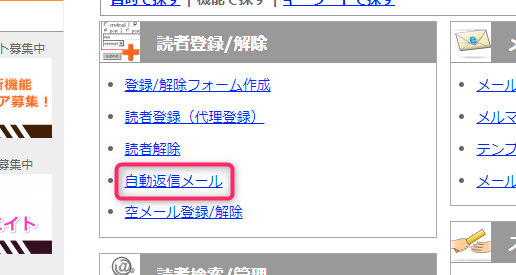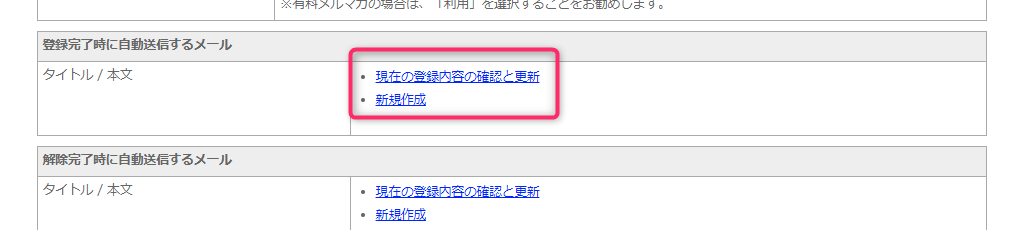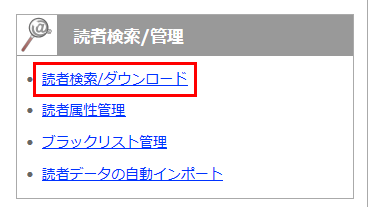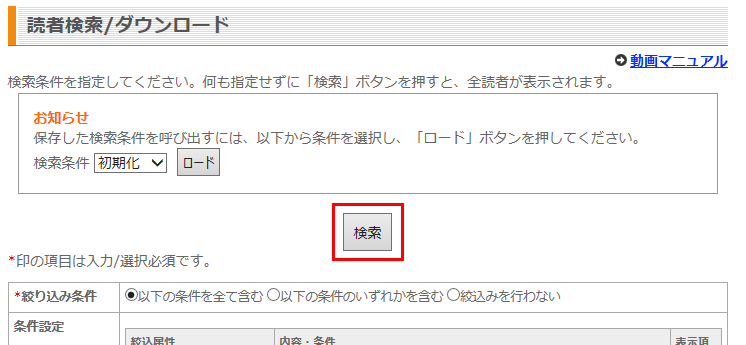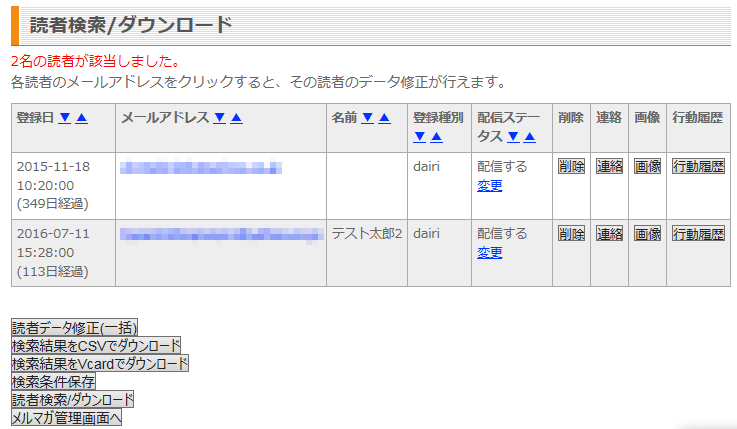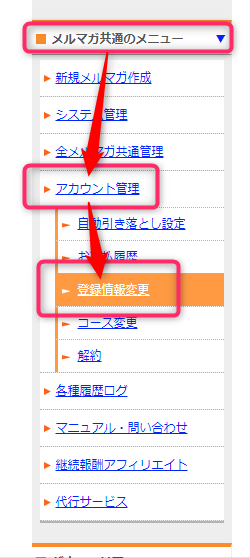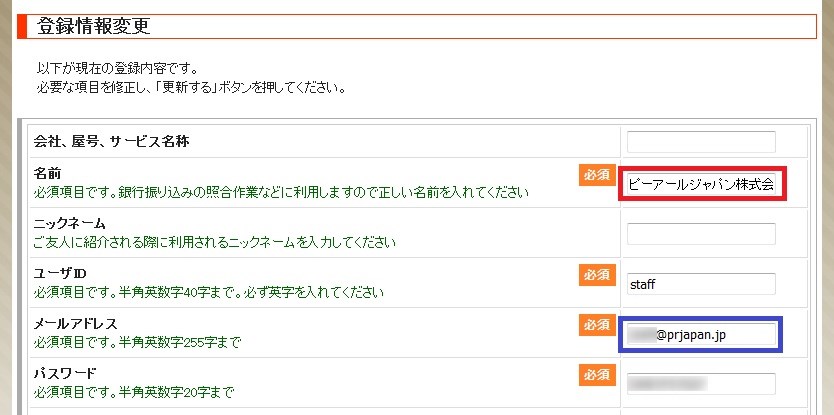登録された読者(アドレス)へ自動でメールを配信を行なうには、
ステップメールを利用し、通常、最短でも1日後からのメール配信開始となります。
ですが、以下の設定を行なうことで、
「読者(アドレス)登録 ⇒ 即時、返信かつ、1回目のメールが開始」
となります。
設定の方法は、該当のメルマガ管理画面へログインをいただき、
「自動返信メール」メニューへ移動してください。
※フォームアンサーと連携した自動登録の場合は、
「*外部から自動登録したときの登録完了メール』を『送信する』
と、変更してください。
『登録完了時に自動送信するメール』の内容をご希望の
・返信を行ないたい内容
や
・ステップメール1回目の内容
に変更を行い「作成/変更」とクリックし、編集を完了させてください。
これで、登録と同時に、メールの配信(返信)が行われます。